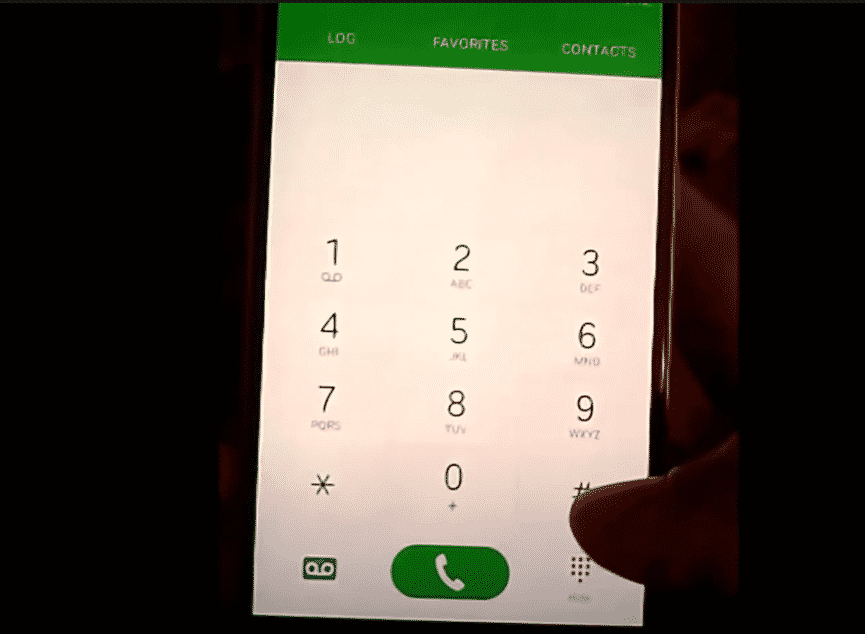Mục lục
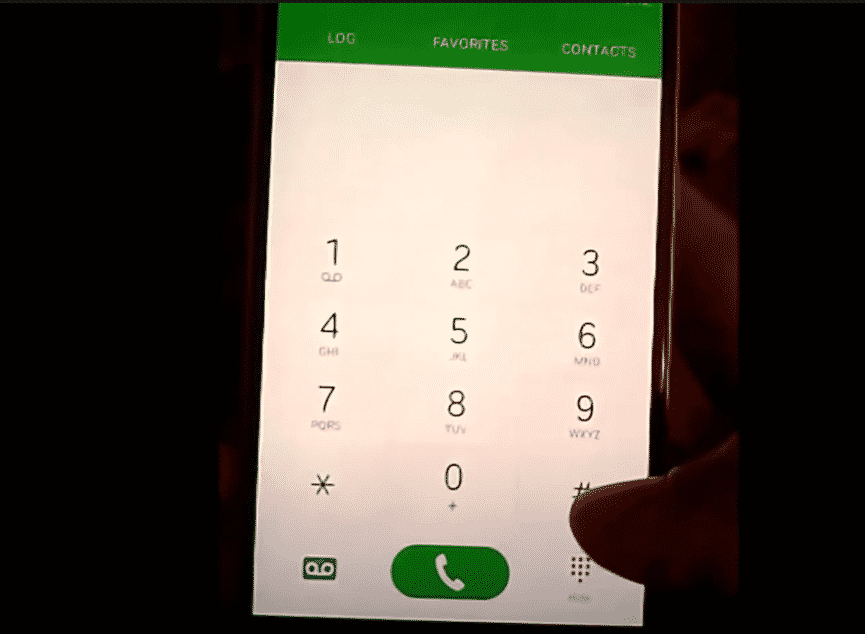
lỗi kết nối dữ liệu di động của rilnotifier
Dữ liệu di động đã trở thành lựa chọn tối ưu cho những người không có kết nối Wi-Fi ở nhà. Tương tự như vậy, những người sử dụng điện thoại thông minh Android thường phải vật lộn với lỗi kết nối dữ liệu di động của RilNotifier.
Đối với những người chưa biết, RilNotifier là ứng dụng tích hợp vận hành lớp giao diện vô tuyến. Nó có thể chuyển đổi giữa các loại thiết bị mạng khác nhau. Sự thật mà nói, đây là một ứng dụng phổ biến và có một mục đích cụ thể.
RilNotifier thực sự sử dụng hệ thống nội bộ để thông báo cho các ứng dụng về loại mạng hiện đang được sử dụng. Chẳng hạn, nếu bạn chuyển sang mạng LTE từ mạng Wi-Fi, ứng dụng sẽ gửi cảnh báo thông báo cho người dùng về sự thay đổi mạng này. Quay lại vấn đề chính, nếu có lỗi kết nối dữ liệu di động, chúng tôi sẽ chia sẻ giải pháp với bạn!
Cách khắc phục lỗi kết nối dữ liệu di động của RilNotifier?
1. Làm Lại Kết Nối
Bất cứ khi nào lỗi kết nối này xảy ra với RilNotifier, bạn có thể thử làm lại kết nối dữ liệu di động. Để bắt đầu, bạn phải tắt kết nối dữ liệu di động trên điện thoại thông minh của mình và đợi ít nhất năm phút.
Xem thêm: Thẻ SIM có phổ biến không? (Giải thích)Sau năm phút, bạn có thể bật dữ liệu di động và xem kết nối dữ liệu di động có được khắc phục hay không . Ngoài việc thực hiện lại kết nối dữ liệu di động, chúng tôi khuyên bạn cũng nên tháo thẻ SIM và lắp lạiđể tối ưu hóa kết nối mạng.
2. Khởi động lại điện thoại thông minh
Nếu thực hiện lại kết nối dữ liệu di động hoặc cài đặt lại thẻ SIM không hiệu quả, chúng tôi khuyên bạn nên khởi động lại điện thoại thông minh Android để hợp lý hóa kết nối mạng. Tuy nhiên, bạn phải hiểu rằng việc khởi động lại smartphone sẽ khắc phục lỗi kết nối dữ liệu nhưng chỉ trong một khoảng thời gian ngắn. Để khởi động lại điện thoại thông minh, bạn có thể nhấn và giữ nút nguồn rồi nhấn nút khởi động lại khi nút này xuất hiện trên màn hình.
Xem thêm: 3 cách khắc phục sự cố Internet chậm của Google Nest Cam3. Cập nhật PRL
Đầu tiên, lỗi kết nối dữ liệu di động có thể được khắc phục bằng cách cập nhật PRL của điện thoại thông minh Android. Để cập nhật PRL trên điện thoại thông minh của bạn, bạn phải tìm bản cập nhật phần mềm từ cài đặt. Trong tùy chọn cập nhật phần mềm, bạn phải nhấn vào tùy chọn cập nhật PRL và nhấn nút OK. Do đó, PRL của thiết bị sẽ được cập nhật và lỗi kết nối dữ liệu sẽ được khắc phục.
4. Tắt thông báo
Trong trường hợp bạn nhận được lỗi kết nối dữ liệu di động từ RilNotifier, nhưng kết nối dữ liệu di động vẫn hoạt động tốt, bạn có thể tắt thông báo. Tắt thông báo là một lựa chọn an toàn cho những người có kết nối internet và dữ liệu đầy hứa hẹn. Để tắt cài đặt, bạn phải mở thông báo từ cài đặt.
Từ thông báo, nhấp vào “xem tất cả ứng dụng” vàbấm vào ba dấu chấm. Trong bước tiếp theo, nhấp vào “hiển thị ứng dụng hệ thống” và nhấn vào tùy chọn “tất cả ứng dụng”. Bây giờ, hãy cuộn xuống RilNotifier và tắt công tắc, thao tác này sẽ tắt thông báo.
Điểm mấu chốt
RilNotifier là một ứng dụng tuyệt vời dành cho điện thoại thông minh Android, nhưng những lỗi kết nối dữ liệu di động này có thể gây khó chịu. Chúng tôi đã cố gắng giúp bạn khắc phục lỗi kết nối dữ liệu bằng cách đưa ra các giải pháp. Tuy nhiên, nếu lỗi vẫn còn, chúng tôi khuyên bạn nên gọi cho nhà cung cấp mạng!